फ़ाइल साझाकरण एक या एक से अधिक कंप्यूटर फ़ाइलों को एक ही घर में किसी के साथ, काम पर टीम के सदस्य, या किसी अन्य देश में किसी मित्र के साथ साझा करने का कार्य है। आप अपनी फ़ाइलों को कहीं से भी एक्सेस करने के लिए फ़ाइल साझाकरण का उपयोग भी कर सकते हैं।
आप किसी कार्यालय या घर में स्थानीय नेटवर्क पर फ़ाइलें साझा कर सकते हैं, या आप इंटरनेट पर फ़ाइलें साझा कर सकते हैं। यहां कई फ़ाइल-साझाकरण विधियां दी गई हैं जिनका उपयोग आप किसी भी कारण से कर सकते हैं।
फाइल शेयरिंग नेटवर्क शेयरिंग के समान नहीं है। किसी फ़ाइल को साझा करने के लिए उसे किसी अन्य डिवाइस जैसे कंप्यूटर या फ़ोन पर भेजना है। नेटवर्क साझाकरण नेटवर्क कनेक्शन साझा करता है ताकि आस-पास के डिवाइस नेटवर्क संसाधनों तक पहुंच सकें।कई प्रोग्राम आपको इंटरनेट कनेक्शन साझा करने की अनुमति देते हैं।
फाइल शेयरिंग के प्रकार
नेटवर्क पर फ़ाइलें साझा करने के दो तरीके हैं: सीधे दो कंप्यूटरों के बीच या कंप्यूटर और सर्वर के बीच।
जब किसी कंप्यूटर और सर्वर के बीच फ़ाइल साझा की जाती है, तो कंप्यूटर फ़ाइल को सर्वर पर एक स्टोरेज एरिया में अपलोड करता है जहां आप इसे दूसरों के साथ साझा कर सकते हैं। जो लोग फ़ाइल तक पहुंच चाहते हैं, वे इसे उस सर्वर से डाउनलोड करते हैं।
जब एक नेटवर्क पर दो कंप्यूटरों के बीच फ़ाइल साझा की जाती है, तो फ़ाइल सीधे दूसरे व्यक्ति को भेजी जाती है। इसे अक्सर पीयर-टू-पीयर (पी2पी) फाइल शेयरिंग कहा जाता है और बिना सर्वर के दूसरे व्यक्ति के डिवाइस के साथ सीधे संचार करके काम करता है।

व्यक्तिगत फ़ाइलों और फ़ोल्डरों को कैसे साझा करें
नेटवर्क पर फ़ाइलें साझा करने के कई तरीके हैं, और जबकि कुछ तरीके दूसरों की तुलना में आसान हैं, सभी समान हैं।
फाइल ट्रांसफर टूल के साथ
ऑन-डिमांड फ़ाइल स्थानांतरण प्रोग्राम किसी भी नेटवर्क पर फ़ाइलों को साझा करने का एक त्वरित तरीका है, चाहे वह किसी अन्य देश में किसी के साथ इंटरनेट हो या किसी कार्यालय में दो कंप्यूटरों के बीच स्थानीय नेटवर्क। इन फ़ाइल-साझाकरण टूल का उपयोग करने के लिए आपको आमतौर पर एक उपयोगकर्ता खाते की आवश्यकता नहीं होती है, और निर्देश अक्सर सीधे होते हैं।
एफ़टीपी एक उदाहरण है जिसमें कंप्यूटर पर एक एफ़टीपी सर्वर स्थापित करना शामिल है जिसमें फ़ाइलें साझा करने के लिए हैं। कोई भी व्यक्ति जो फ़ाइलें चाहता है, फ़ाइलों को डाउनलोड करने के लिए सर्वर से संचार करने के लिए FTP क्लाइंट का उपयोग करता है।
फ़ाइल साझा करने के लिए पीयर-टू-पीयर (पी2पी) टूल भी हैं, जैसे शेयरड्रॉप। इस फ़ाइल-साझाकरण उपकरण के साथ, आपको एक विशेष URL प्रदान किया जाता है जो आपकी फ़ाइलों को डाउनलोड करने की पहुँच प्रदान करता है, और आप चुनते हैं कि आपके कंप्यूटर से क्या साझा करना है।
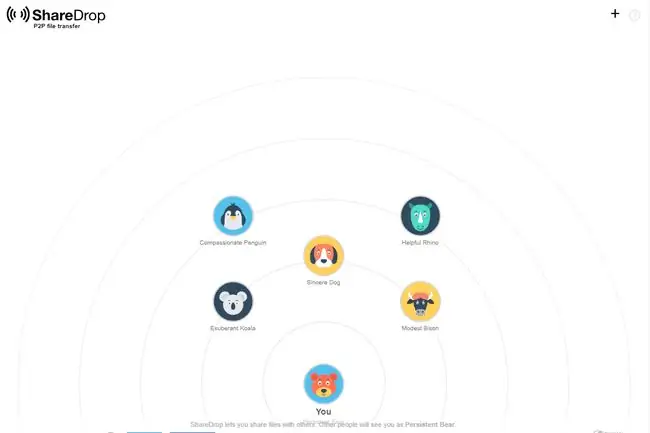
Takeafile और JustBeamयह समान सेवाएं हैं जो दो कंप्यूटरों के बीच इंटरनेट पर फ़ाइलें साझा करती हैं। आप टोरेंट का भी उपयोग कर सकते हैं।
क्लाउड स्टोरेज सेवा से
क्लाउड स्टोरेज सेवाएं फाइल को सर्वर पर स्टोर करती हैं। अन्य लोग फ़ाइल को डाउनलोड कर सकते हैं यदि उनके पास फ़ाइल का लिंक है।
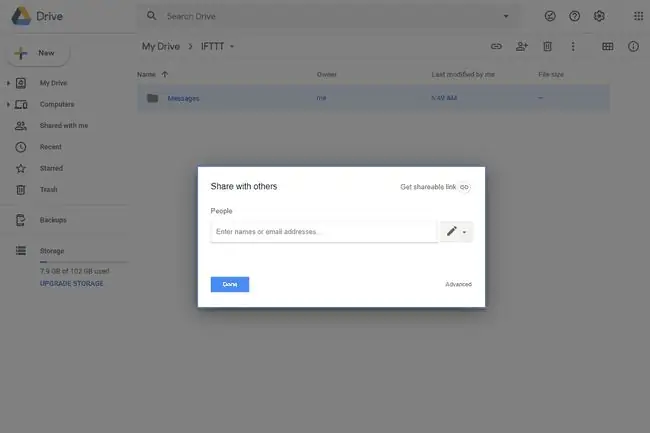
क्लाउड स्टोरेज सेवाएं फाइलों को डाउनलोड करने के लिए उच्च गति प्रदान करती हैं, गति एक सामान्य उपयोगकर्ता समर्थन करने में सक्षम नहीं हो सकता है (आपकी अपलोड बैंडविड्थ कैप्स पी 2 पी फ़ाइल-साझाकरण गति)।
एक ही फाइल को कई लोगों के साथ साझा करने के लिए या भविष्य में किसी के साथ फाइल साझा करने के लिए ऑनलाइन फाइल स्टोरेज वेबसाइट का उपयोग करें और इसे दोबारा अपलोड न करें। फ़ाइल आपके क्लाउड फ़ाइल संग्रहण खाते में तब तक संग्रहीत है जब तक आप चाहते हैं।
अस्थायी क्लाउड स्टोरेज सेवाएं कुछ घंटों या दिनों के लिए फाइलें रखती हैं। WeTransfer और WeSendit.com उदाहरण हैं।
एक मैसेजिंग एप्लिकेशन पर
कंप्यूटर के बीच फ़ाइलें साझा करने का एक अन्य लोकप्रिय तरीका मैसेजिंग ऐप है। ईमेल और टेक्स्टिंग दो तरीके हैं, लेकिन अन्य भी हैं। एक फ़ाइल चयनकर्ता की तलाश करें जहाँ आप चुन सकें कि कौन सी फ़ाइलें साझा करनी हैं।
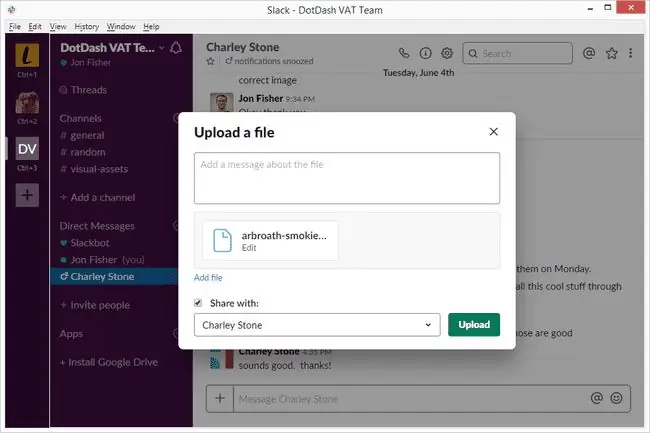
फ़ाइल साझाकरण का समर्थन करने वाले कुछ ऐप में फेसबुक मैसेंजर, व्हाट्सएप, स्लैक और स्काइप शामिल हैं। कई वेब-आधारित संदेश सेवा सेवाएं हैं, जिसका अर्थ है कि आप कुछ भी इंस्टॉल किए बिना फ़ाइलें साझा कर सकते हैं।
अपने ऑपरेटिंग सिस्टम का उपयोग करें
नेटवर्क पर फ़ाइलें साझा करने का दूसरा तरीका आपके कंप्यूटर के ऑपरेटिंग सिस्टम के साथ है। ओएस में अक्सर ऐसे उपकरण अंतर्निहित होते हैं जो इसे कर सकते हैं, हालांकि यह विधि आमतौर पर केवल स्थानीय नेटवर्क पर फ़ाइलों को साझा करने के लिए फायदेमंद होती है।
मैप्ड ड्राइव विंडोज में फाइल शेयरिंग नेटवर्क सेट करने का एक आसान तरीका है। मैप की गई ड्राइव आपको नेटवर्क शेयर सेट करने वाले दूसरे कंप्यूटर से सीधे फाइल डाउनलोड करने की अनुमति देती है। आप Mac और अन्य ऑपरेटिंग सिस्टम पर फ़ाइल साझाकरण भी सेट कर सकते हैं।
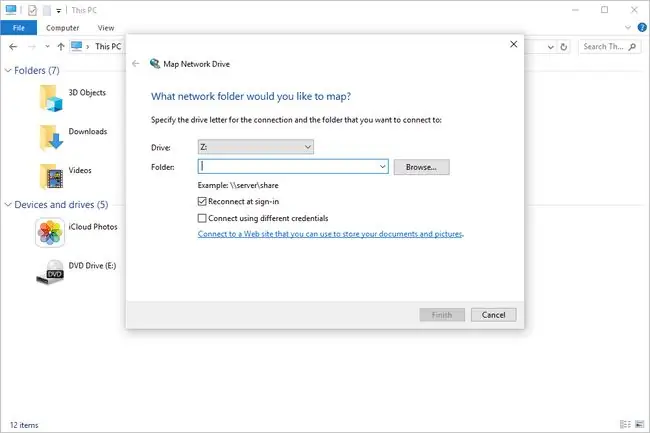
पूरा कंप्यूटर साझा करें
जब किसी कंप्यूटर को नेटवर्क पर शेयर किया जाता है, तो कंप्यूटर की हर फाइल और फोल्डर को भी शेयर किया जाता है।यह ऐसा कुछ नहीं है जो आप P2P फ़ाइल स्थानांतरण सेवा, क्लाउड संग्रहण सेवा या संदेश सेवा ऐप के साथ कर सकते हैं। उन विधियों में आपने साझा करने के लिए विशिष्ट फ़ाइलें चुनी हैं, इसलिए संपूर्ण कंप्यूटर को साझा करने के लिए एक भिन्न समाधान की आवश्यकता है।
उदाहरण के लिए, आप व्यवस्थापक $ शेयर को सक्षम करके विंडोज़ में फ़ाइलें साझा कर सकते हैं ताकि स्थानीय नेटवर्क पर कोई भी व्यक्ति जो व्यवस्थापक पासवर्ड जानता है, कंप्यूटर पर प्रत्येक फ़ाइल तक पहुंच सकता है।
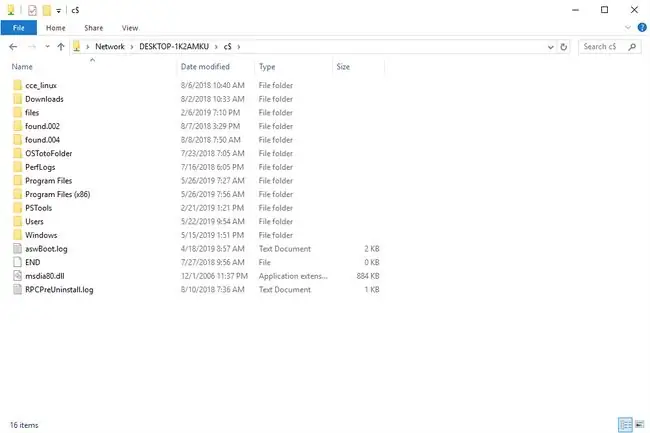
सभी कंप्यूटर फ़ाइलों तक पहुंच साझा करने का दूसरा तरीका रिमोट एक्सेस प्रोग्राम है। ये उपकरण एक विशिष्ट फ़ाइल साझाकरण उपयोगिता से भिन्न रूप से कार्य करते हैं क्योंकि वास्तविक फ़ाइलों को साझा करने के बजाय, केवल कंप्यूटर स्क्रीन साझा की जाती है।
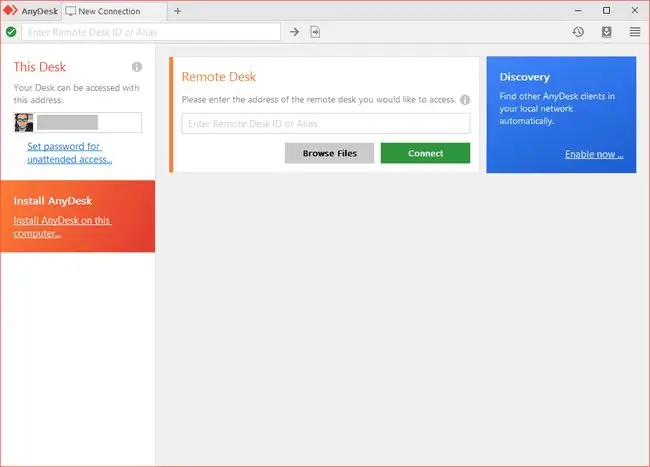
उदाहरण के लिए, वर्क कंप्यूटर को घर से एक्सेस करने के लिए अपने वर्क कंप्यूटर पर एक फ्री रिमोट एक्सेस प्रोग्राम इंस्टॉल करें। जब आप कार्य कंप्यूटर में दूरस्थ रूप से लॉग इन करते हैं, तो आप कंप्यूटर को ऐसे देख रहे होते हैं जैसे कि आप उसके सामने बैठे हों, जिसका अर्थ है कि आप कंप्यूटर पर प्रोग्राम, फ़ाइलें और अन्य सभी चीज़ें साझा कर रहे हैं।






